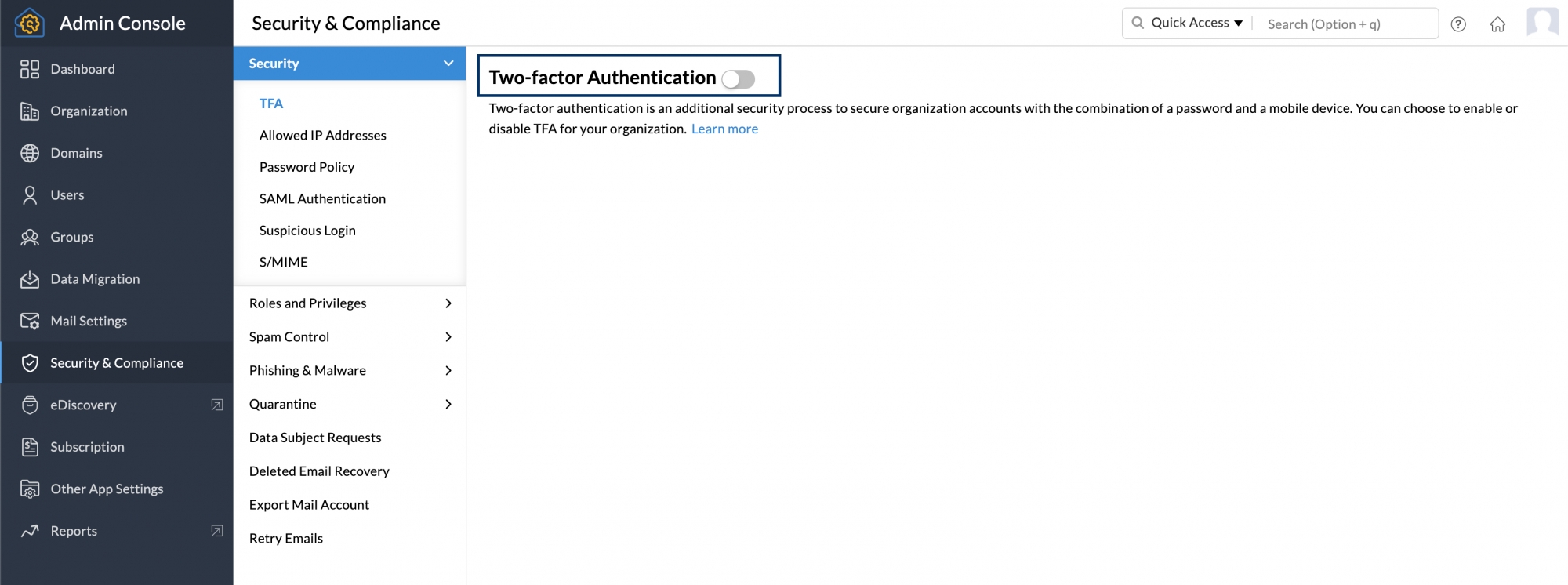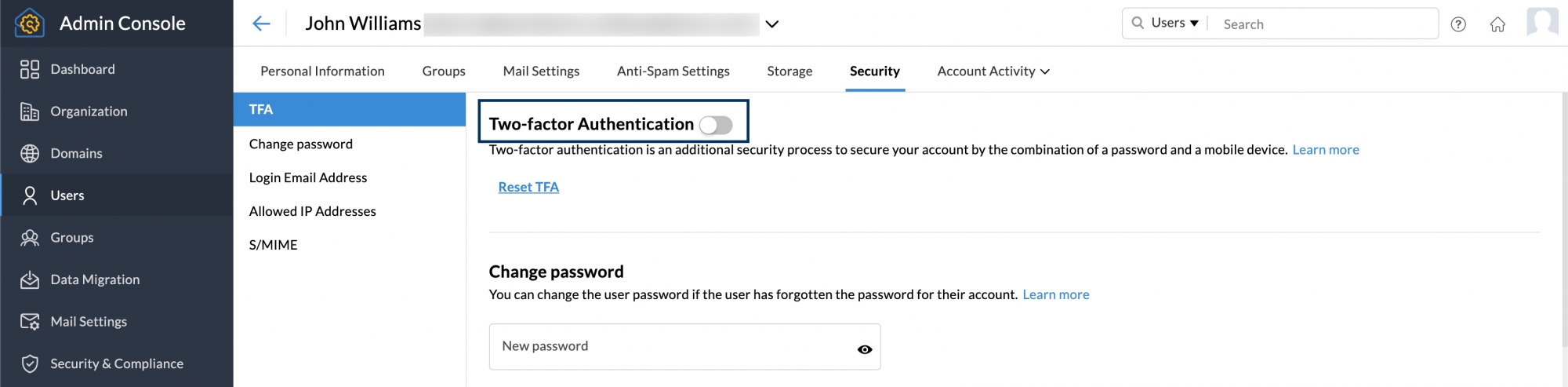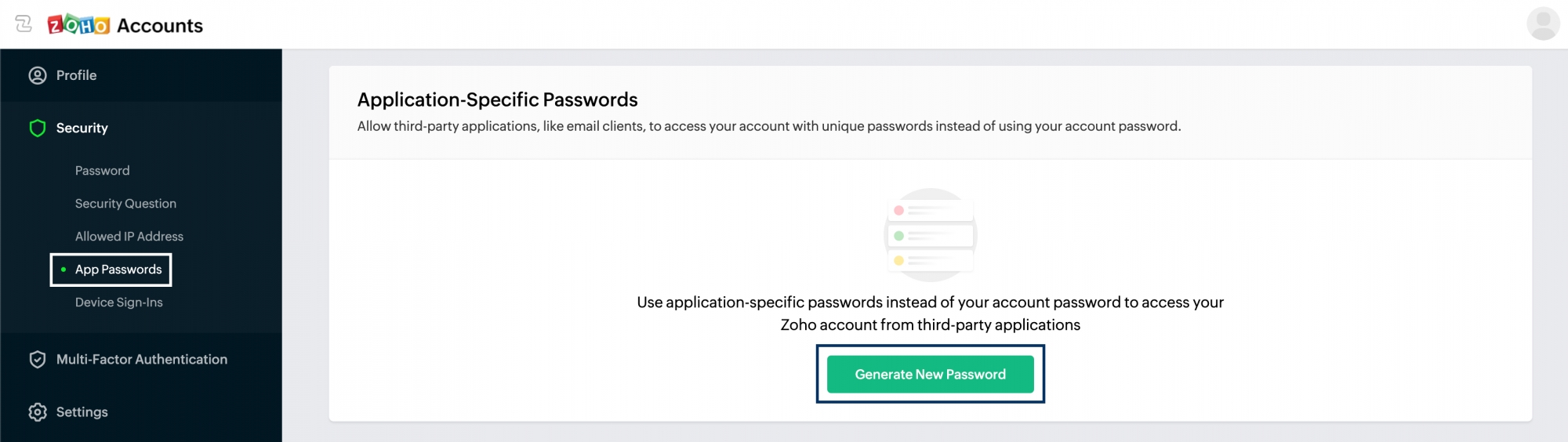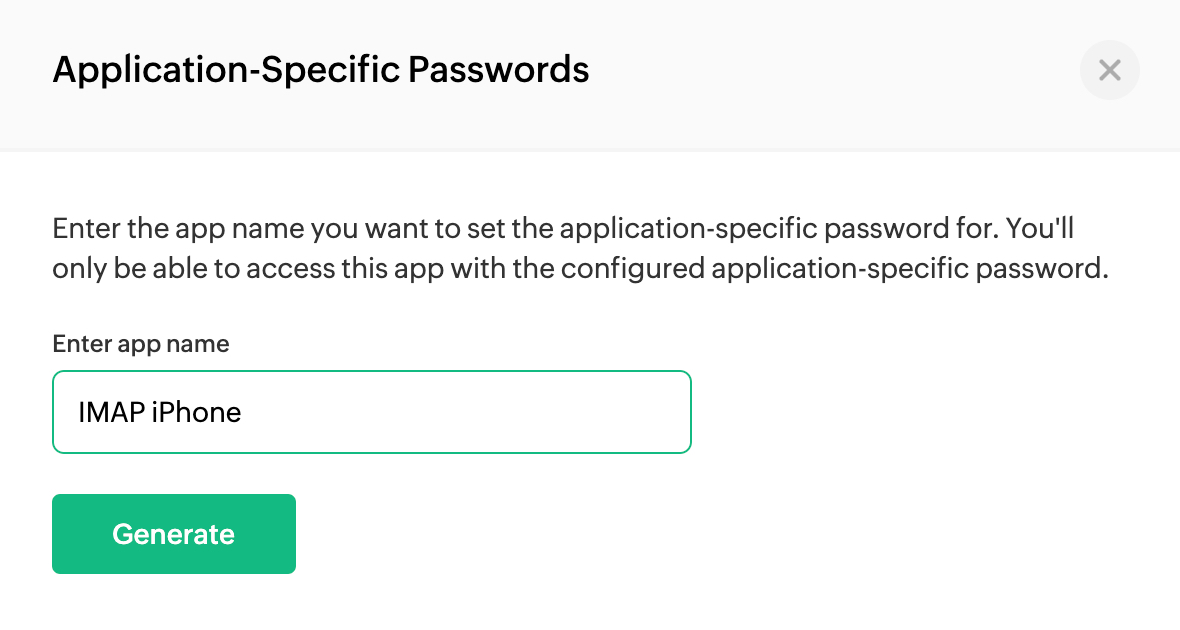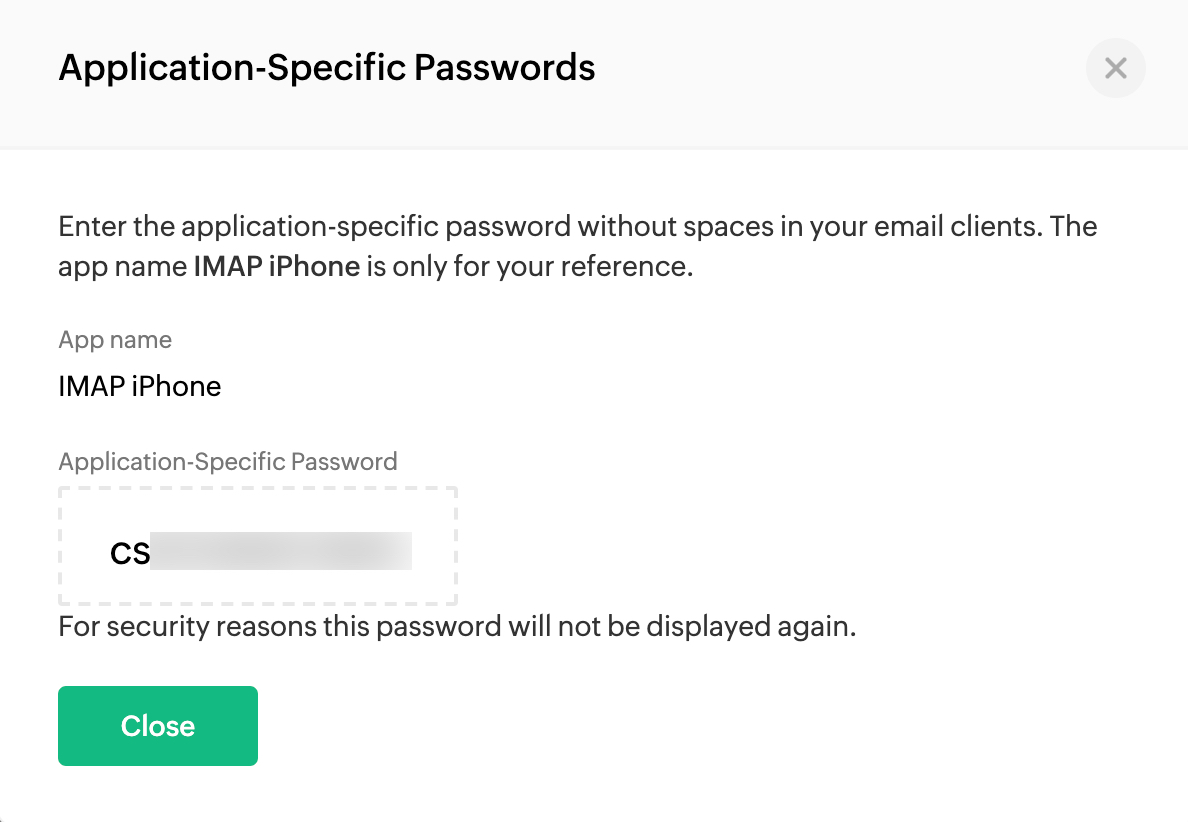Autenticação de dois fatores
A autenticação de vários fatores é o processo de usar uma chave conhecida e uma chave desconhecida gerada aleatoriamente para proteger uma conta. Além de criar uma senha forte, a ativação da MFA para sua organização oferece uma camada adicional de segurança, o que garante que sua conta permaneça segura e reduz a chance de seus dados serem comprometidos.
Como funciona a autenticação de dois fatores:
Acesso pelo navegador da web:
- Etapa 1: O usuário faz login com seu nome de usuário e senha
- Etapa 2: Se a senha inserida estiver correta, o usuário receberá uma senha única e aleatória. (via SMS/chamada de voz ou QR code, conforme a configuração da autenticação de dois fatores)
- Etapa 3: Forneça a senha ocasional (OTP) no navegador. Se estiver correto, o acesso à conta será concedido.
Acesso pelos protocolos POP/IMAP ou Active Sync:
- Etapa 1: O usuário gera uma senha específica do aplicativo para cada aplicativo externo utilizado.
- Etapa 2: Na configuração da conta Zoho no aplicativo, forneça os 12 dígitos da senha específica do aplicativo, em vez da senha regular.
- Etapa 3: Depois da validação bem-sucedida, você conseguirá acessar a sua conta.
Como as senhas específicas de aplicativos nunca expiram, você não precisará atualizar a senha em seu aplicativo, mesmo que sua senha da web expire. Você pode revogar uma senha específica de aplicativo nas configurações da autenticação de dois fatores para cancelar ou proibir o acesso do aplicativo específico. Além disso, durante a redefinição de senha, um usuário pode revogar uma senha específica do aplicativo revogando tokens de autorização.
Aplicativos do Zoho Mail para iOS e Android (aplicativos criados e publicados pela Zoho):
O Zoho Mail fornece aplicativos móveis (iOS e Android) para acessar seu Zoho Mail e streams com um conjunto completo de recursos de smartphones. Você pode fazer login diretamente em sua conta por meio desses aplicativos sem senhas específicas de aplicativos. E quando a autenticação de dois fatores está ativada, você só precisa fornecer a senha de uso único.
- Etapa 1: O usuário efetua login com nome de usuário e senha.
- Etapa 2: O usuário recebe um código de segurança via SMS/chamada de voz ou aplicativo de QR code vinculado à conta durante a configuração.
- Etapa 3: O usuário fornece o código de segurança no navegador para acessar a conta.
Ative a autenticação de dois fatores para a sua organização
Quando você ativar a TFA para a sua organização, todos os usuários que fazem parte da sua organização deverão fornecer o código de segurança adicional para fazer login e acessar as contas. Para ativar a TFA para a sua organização:
- Faça login no Console de administração do Zoho Mail.
- Navegue até Segurança e conformidade no painel esquerdo.
- Em Segurança, vá para TFA e ative-o.
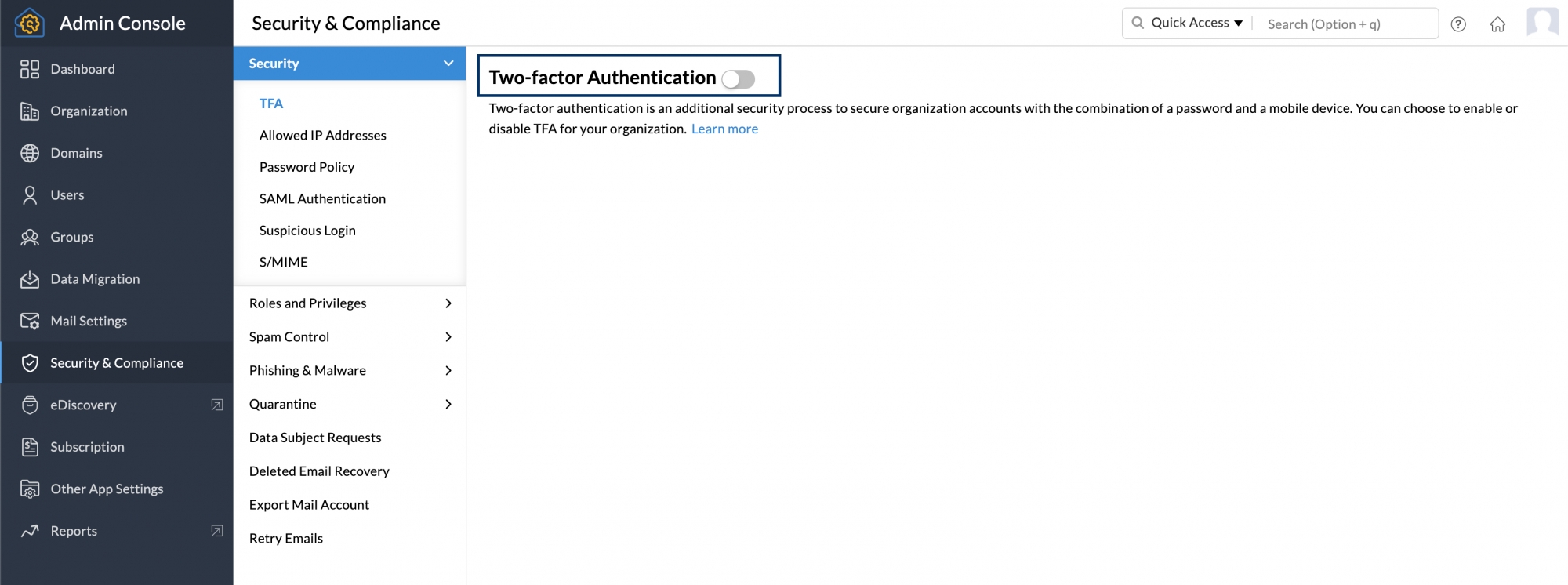
Depois que o administrador ativar o TFA, os usuários serão solicitados a escolher seu método de TFA preferido, na próxima vez em que fizerem login. Se quiser desativar o TFA em toda a organização, siga as mesmas etapas e desative-o
Para obter mais informações sobre o modo de TFA, consulte esta página de ajuda.
Etapas para ativar/desativar a TFA para usuários específicos:
O administrador pode habilitar ou desabilitar o status da TFA para usuários pelo Painel de controle.
- Faça login no Console de administração do Zoho Mail.
- Navegue até usuários no painel esquerdo e clique no usuário que deseja ativar ou desativar o TFA.
- Vá para Configurações de segurança, clique em TFA e desative-o.
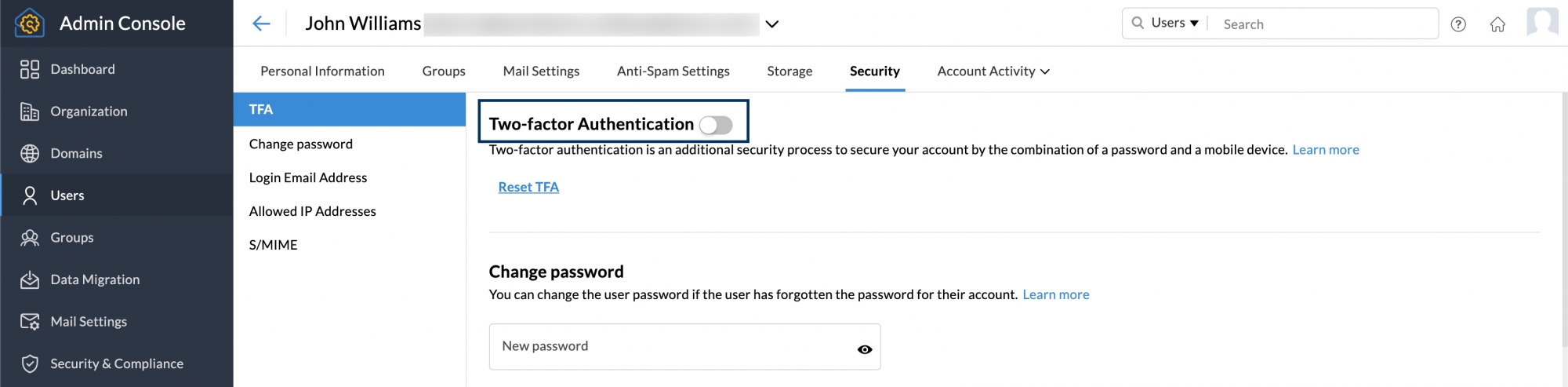
Redefinir TFA para usuários específicos
O administrador pode redefinir a TFA para os usuários, caso estes tenham perdido o dispositivo móvel ou não tenham acesso ao dispositivo móvel usado no momento da ativação da TFA. Para redefinir a senha de um usuário:
- Faça login no Console de administração do Zoho Mail.
- Navegue até Usuários no painel esquerdo e clique no usuário que deseja redefinir o TFA.
- Vá para Configurações de segurança, clique em TFA e clique em Redefinir TFA.

Uma vez redefinido, o usuário pode configurar o modo TFA novamente durante o login.
Gerar senha específica do aplicativo
Se a autenticação de dois fatores estiver ativada para uma conta, os usuários terão que fornecer a senha específica do aplicativo quando acessarem suas contas via POP/IMAP ou Active Sync. Para gerar a senha específica do aplicativo:
- Faça login nas Contas do Zoho
- No menu esquerdo, navegue até Segurança e clique em Senhas de aplicativos
- Clique em Gerar nova senha.
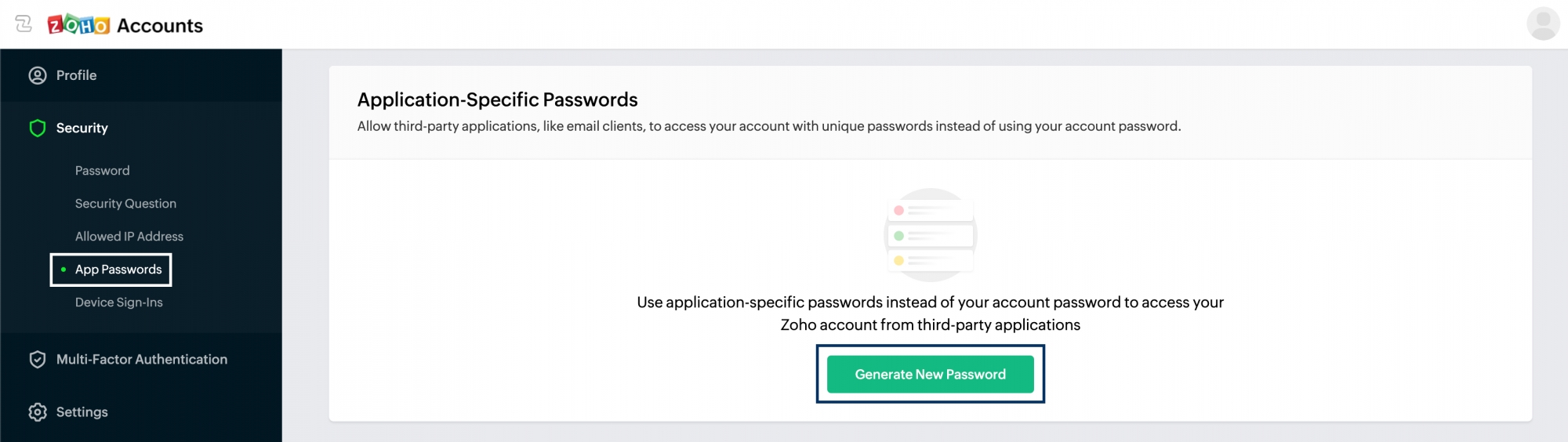
- Você receberá uma solicitação para criar um nome para seu aplicativo para referência futura. Insira o nome e clique em Gerar.
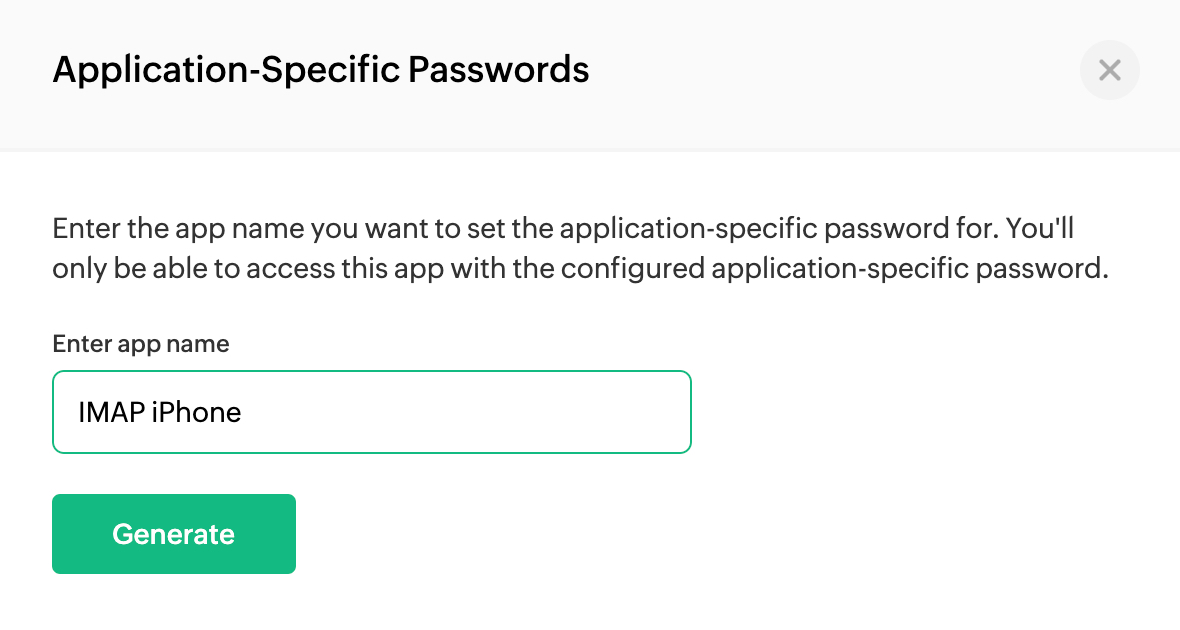
- Sua senha será gerada e poderá ser usada para fazer login em um aplicativo.
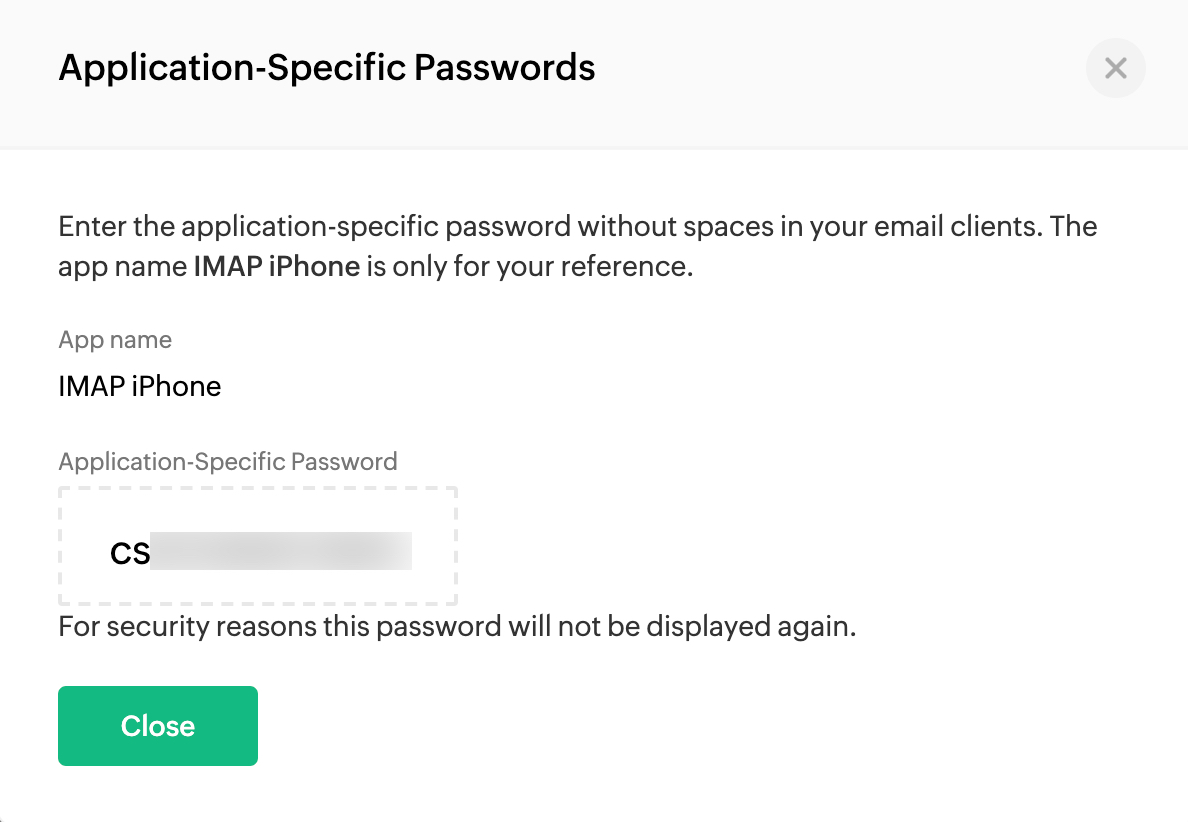
A senha específica do aplicativo será necessária:
- Para autenticar clientes, use o Zoho Mail como uma conta IMAP/POP.
- Para sincronizar seu Zoho Calendar com clientes de calendário usando CalDAV.
- Para autenticar clientes, use o Zoho Mail como uma conta IMAP/POP para usuários da organização com login SAML.
Observação:
- A senha específica do dispositivo será exibida somente uma vez e não será exibida novamente.
- Ao fornecer a senha em seus clientes de e-mail, digite-a sem espaços.
- Você pode excluir uma senha específica do aplicativo sempre que usar esse dispositivo ou aplicativo por mais tempo ou quiser revogar o acesso a esse aplicativo.